Для чего предназначено System32 и какие компоненты входят в ее состав
Перед тем как непосредственно приступить к рассмотрению анонсированных ошибок и проблем, следует уделить некоторое время на выяснение основных задач, которые возложены на «system 32» и на его содержимое.
Итак, данный каталог находится на разделе (обычно ему присваивается буква «C») физического носителя, на который ранее была установлена операционная система, и находится в папке «Windows», то есть имеет путь следующего вида «C:\Windows\System32».
Сразу необходимо отметить, что этот каталог удалять категорически запрещено, несмотря на то, что в интернет-просторах всё ещё встречаются «шутники-подстрекатели», любящие подшутить над малоопытными пользователями, кроме того это невозможно осуществить просто, нажав на кнопку «Удалить».
Если обратить внимание на содержимое, то можно увидеть огромное количество различных подпапок и файлов, которые представлены в двух основных расширениях – «.dll» и «.exe», и об этом поподробнее. «DLL», она же «DynamicLinkLibrary» — это «библиотека динамической компоновки» или «динамически подключаемая библиотека», используемая всеми видами программного обеспечения (далее ПО) (системного и стороннего), и без которой невозможна работа нынешней операционной системы Windows
По сути, это своего рода «столб» на котором и зиждиться вся работоспособность ПО, а, следовательно, большая часть проблем так или иначе связана с «.dll»
«DLL», она же «DynamicLinkLibrary» — это «библиотека динамической компоновки» или «динамически подключаемая библиотека», используемая всеми видами программного обеспечения (далее ПО) (системного и стороннего), и без которой невозможна работа нынешней операционной системы Windows. По сути, это своего рода «столб» на котором и зиждиться вся работоспособность ПО, а, следовательно, большая часть проблем так или иначе связана с «.dll».
«EXE» — расширение исполняемых файлов, то есть файлов, имеющих в своей структуре программное обеспечение в том виде, который может быть распознан и исполнен операционной системой. Например, каждый знает о «Диспетчере задач», который всегда придёт на помощь в трудную ситуацию, так вот, когда пользователь запускает его привычным для него способом, операционная система открывается исполняемый файл «Taskmgr.exe», находящейся в этом самом каталоге «System 32».
Также в рамках данной статьи определённое внимание будет уделяться папкам «drivers» и «config», имеющие самое непосредственное отношение к корректной работе подключаемого оборудования и к настройкам всех важнейших элементов в операционной системе Windows. Исходя из вышеизложенной информации можно сделать логичный вывод, что всё в каталоге взаимосвязано и объединено единой структурой
А это ещё раз подтверждает факт, что необдуманные манипуляции с системными компонентами никогда ни к чему хорошему не приведёт
Исходя из вышеизложенной информации можно сделать логичный вывод, что всё в каталоге взаимосвязано и объединено единой структурой. А это ещё раз подтверждает факт, что необдуманные манипуляции с системными компонентами никогда ни к чему хорошему не приведёт.
Как и куда копировать DLL файл
Ошибки с динамическими библиотеками DLL возникают по разным причинам: файл поврежден, несовместим с Windows или конкретной программой, заражен вирусами или удален. Решение всегда одно: загрузить корректную и полную версию библиотеки, после чего зарегистрировать файл в системе через командную строку. Обычно, весь процесс занимает не более 2-5 минут.
Сюда можно поместить (разархивировать и копировать) любые библиотеки dll, и установленные файлы будут работать:
- Для Windows 95/98/Me — файл копируется в папку C:\Windows\System
- Для Windows NT/2000 — файл копируется в папку C:\WINNT\System32
- Для Windows XP, Vista, 7, 8 — копировать в папку C:\Windows\System32
- Для 64-разрядных Windows — копировать dll файл в папку C:\Windows\SysWOW64
Где можно загрузить нужную библиотеку:
- Если это игра или программа: с другой сборкой игры, с другого ПК, на котором приложение работает, с диска (переустановить программу).
- Если это системная библиотека, проверьте актуальность драйверов, DirectX или иного компонента, если система пишет, в каком файле или программе допущена ошибка. Копировать dll можно с другого компьютера с аналогичной версией разрядностью и версией Windows (7, 8, 10). Ошибка может вызываться не самой библиотекой, но и программой, её использующей.
- Всегда можно загрузить нужную версию файла с архивов dll вроде dll.ru или ru.dll-files.com. Внимательно проверяйте, для какой версии ОС предназначена библиотека. Также следует внимательно смотреть, что скачивается: вместо нужной библиотеки многие сайты пытаются подсунуть свой платный софт для исправления ошибок с DLL.
- Попробуйте найти статью с решением проблем про нужный файл в разделе DLL, либо воспользуйтесь поиском по сайту.
Возможно, игра или софт несовместим с версией Windows, решением может служить запуск в режиме совместимости. Если файлы блокируются антивирусом, следует внимательнее присмотреться к безопасности приложения или добавить файлы в исключения антивируса.
Все изменения вступят в силу после регистрации библиотеки в системе и перезагрузки компьютера. До этого пытаться запустить что-либо бесполезно — система не подключится к файлу.
метод 2: Исправление X64.dll автоматически с помощью инструмента для исправления ошибок
Как показывает практика, ошибка вызвана непреднамеренным удалением файла X64.dll, что приводит к аварийному завершению работы приложений. Вредоносные программы и заражения ими приводят к тому, что X64.dll вместе с остальными системными файлами становится поврежденной.
Вы можете исправить X64.dll автоматически с помощью инструмента для исправления ошибок! Такое устройство предназначено для восстановления поврежденных/удаленных файлов в папках Windows. Установите его, запустите, и программа автоматически исправит ваши X64.dll проблемы.
Если этот метод не помогает, переходите к следующему шагу.
Как установить dll файл?

Иногда на компьютере происходят некоторые мелкие ошибки в работе, которые могут серьезно озадачить некоторых пользователей. Например, после установки программы она откажется запускаться, выдавая ошибку, связанную с отсутствием в системе необходимого файла dll. При появлении такой ошибки всегда рекомендуется переустановить программу, но это не всегда может решить данную проблему. Далее мы рассмотрим, как установить dll файл в операционную систему, чтобы им могли пользоваться все программы.
Чаще всего с необходимостью установки dll файла сталкиваются любители поиграть в игры, так как по умолчанию в операционной системе устанавливается стандартный набор библиотек dll файлов, которых явно не хватает игре. Сейчас практически на каждом диске с игрой всегда идет новый Directx и проблема отсутствия некоторых dll файлов должна решаться автоматически.
Устанавливаемые различные программы используют как стандартные dll файлы, присутствующие в системе, так и собственные. Если программа не находит собственные dll файлы и ее переустановка не решает проблемы возникновения ошибки, необходимо самостоятельно искать и скачивать необходимый dll файл.
Установить dll файл как обычную программу не получится, достаточно скопировать этот файл в корневую папку программы, которая его запрашивает, после чего программа обычно начинает работать. Если этот dll файл предназначен для использования многими программами, его следует скопировать в системную папку операционной системы C:\\Windows\\System32.
После копирования dll файла в системную папку, его необходимо зарегистрировать в реестре, чтобы каждая программа знала, что такой файл имеется. Зарегистрировать dll файл можно несколькими способами, но мы рассмотрим только самый простой. За регистрацию dll файлов отвечает сервер регистрации утилита regsvr32.exe. Самый простой способ зарегистрировать dll файл заключается в следующем: необходимо в строке «Поиск» в меню «Пуск» набрать название утилиты и полное название регистрируемой dll через пробел «regsvr32 filename.dll», после чего нажать «Enter» и посмотреть результат регистрации dll в появившемся окошке.
Для Windows 64 регистрация dll файла будет немного отличаться. Все из-за того, что в Win64 имеется еще одна системная папка с файлами dll «C:\\Windows\\SysWOW64». Для регистрации dll файла в 64-х разрядной Windows необходимо вместе с названием утилиты regsvr32.exe указывать и полный путь расположения регистрируемого dll файла «regsvr32.exe C:\\Windows\\SysWOW64\\filename.dll».
Если dll файл не регистрируется, то возможно он уже там зарегистрирован, указан неверный путь или название, несовместим с данной ОС или просто не предназначен для регистрации.
Также интересные статьи на сайте chajnikam.ru:Как уменьшить размер значков на рабочем столе в windows 7?Как настроить WiFi роутер?Как установить гаджет на windows 7?Как установить время и дату на компьютере?
Как устранить ошибку
Window.dll – также как и остальные системные файлы является стандартной DLL библиотекой. Данный файл используется в работ ОС, а также используется в работе сторонних программ. Название этого файла часто путают с другим названием — Windows.dll. Несмотря на видимое сходство с названием самой ОС, библиотека не является критичной. Когда у вас отсутствует системный документ или с ним проблемы, вы все равно можете продолжить работать, но с некоторыми ограничениями. У вас есть 3 варианта, как устранить эту ошибку:
- Скачать и заменить;
- Скачать ПО, содержащее нужные данные;
- Восстановить систему;
Из всего списка мы не рекомендуем лишь восстановление системы. Этот вариант вам точно поможет, но проблема в другом. Это не столь значимая ошибка и проблема, чтобы восстанавливать систему из точки восстановления. Конечно, если это не единственная проблемная библиотека, вам стоит задуматься о восстановлении или даже переустановке ОС.
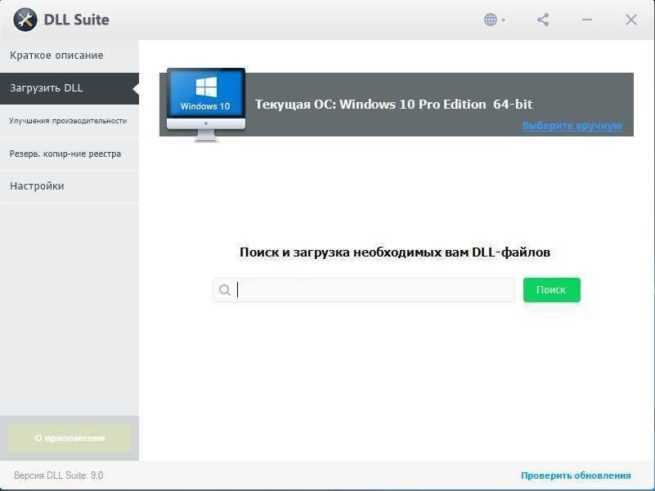
Скачать библиотеку вы сможете на этой странице. Этот файл вам придется заменить вручную. Путь вы сможете найти с помощью поиска. Как правило, библиотека находится в системной папке System32. Но точный путь может отличаться, все зависит от вашего устройства. Как правило, эта библиотека никуда не исчезает, просто начинаются проблемы или сбои с файлом, который хранится на вашем компьютере.
Есть и другой вариант – переустановить/установить ПО, которое включает в себя нужную вам библиотеку. Пакет входит в состав следующих утилит:
- Microsoft Visual C++;
- DirectX;
- Microsoft .NET Framework;
Это три программы, которые и без проблем в файле должны быть установлены на вашем устройстве. Если у вас нет одной из этих программ, то вам нужно срочно их установить. Если программы есть, но проблемы также есть, вам нужно переустановить одну из этих программ. Какую именно? Вы узнаете в процессе. Достаточно переустанавливать их по одной, пока вы не заметите, что ваша ОС перестала выдавать ошибку Window.dll.
spoolsv.exe – ошибка приложения диспетчера очереди печати
Каждый пользователь компьютера у которого имеется принтер рано или поздно, но сталкивается с проблемами в отправке документа на печать. Подобные затруднения могут проявляться по-разному и с различными ошибками, одна из которых и будет рассматриваться ниже.
Итак, как наверняка многим известно, «spooler» — это диспетчер печати, который отвечает за корректную и своевременную отправку документов на печать, а также за формирование очерёдности печати.
Исходя из этого первые три основных причины возникновения этой ошибки напрямую связаны с самим принтером и его программным обеспечением, а именно:
- Был установлен новый принтер». Если ошибка проявила себя после установки и настройки нового принтера, то первое, что необходимо проверить – это корректность установленных драйверов и совместимость установленного программного обеспечения.
В поддержку этого можете удалить, установленные ранее принтеры из раздела «Устройства и принтеры» и провести заново их подключение и настройку. - «Был обновлён драйвер». Особенно часто это проявляется, когда используется специализированное ПО по автоматическому обновлению драйверного программного обеспечения. Следует скачать последнюю актуальную версию драйвера для вашей версии операционной системы с официального ресурса разработчиков и установить его вручную.
- «Было установлено стороннее ПО». Некоторые программы/приложения для своего функционирования проводят самостоятельную установку виртуальных принтеров, и при определённых обстоятельствах эти действия могут повлиять на работоспособность диспетчера печати.
Последнее, что следует попробовать – это перезапустить данную службу «Spooler», а для этого:
- Нажмите комбинацию клавиш «WIN+R» и выполните команду «services.msc»;
- В открывшемся окне «Службы» отсортируйте список по алфавиту;
- Найдите среди всех служб «Диспетчер печати» и нажмите «Перезапустить»;
- Закройте окно, и проверьте доступность печатного устройства.
Остальные причины и способы исправления банальны – это проверка на наличие вирусов, проверка критических обновлений операционной системы и проверка целостности системных компонентов. Несмотря на банальность, их применение пойдёт только на пользу.
Как установить библиотеку DLL в систему Windows

Часто можно столкнуться с ситуацией, когда программа или игра требует установки различных дополнительных DLL файлов. Эту проблему можно решить довольно легко, для этого не понадобятся особые знания или навыки.
Варианты установки
Установить библиотеку в систему можно различными способами. Есть специальные программы для выполнения данной операции, а также можно сделать это вручную. Проще говоря, в этой статье будет дан ответ на вопрос — «Куда кидать dll файлы?» после их скачивания. Рассмотрим каждый вариант по отдельности.
Способ 1: DLL Suite
DLL Suite — это программа, которая может сама отыскать нужный вам файл в интернете и установить его в систему. Для этого потребуется выполнить следующие действия:
- Выбрать в меню программы пункт «Загрузить DLL».
- Ввести в строку поиска имя нужного файла и нажать на кнопку «Поиск».
- В результатах поиска выбрать подходящий вариант.
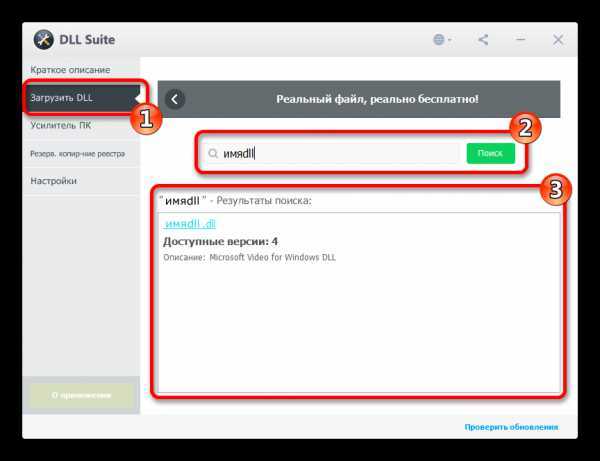
В следующем окне выбрать желаемую версию DLL. Нажать на кнопку «Загрузить».
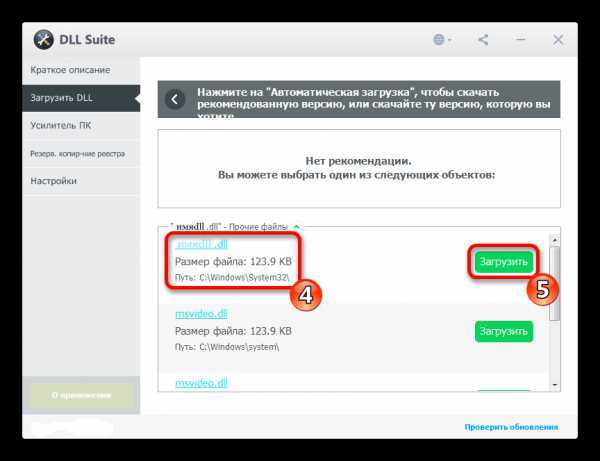
В описании файла программа покажет вам путь, по которому обычно сохраняется данная библиотека.
Указать место для сохранения и нажать кнопку «OK».
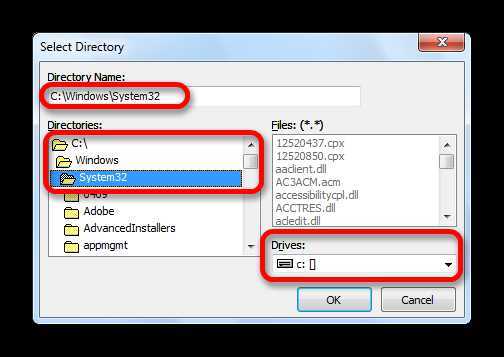
Все, в случае успешной загрузки, программа обозначит загруженный файл зеленой отметкой.
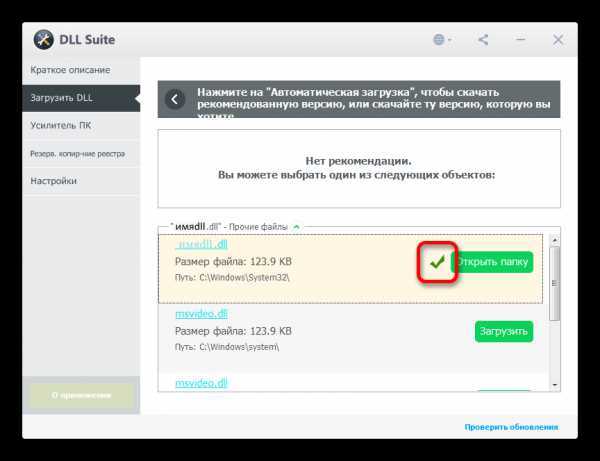
Способ 2: DLL-Files.com Client
DLL-Files.com Client во многом похожа на рассмотренную выше программу, но имеет некоторые отличия. Для установки библиотеки здесь нужно произвести следующие действия:
- Ввести имя искомого файла.
- Нажать на кнопку «Выполните поиск DLL файла».
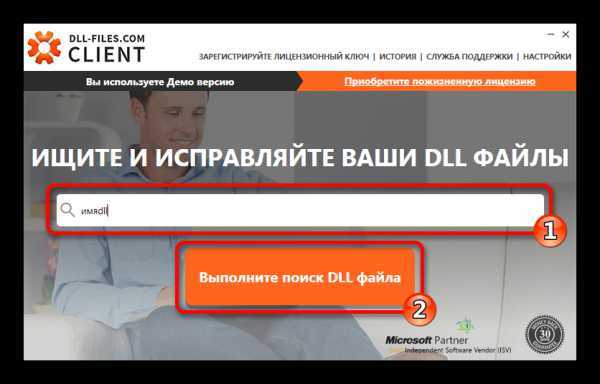
Нажать на имя найденной библиотеки в результатах поиска.
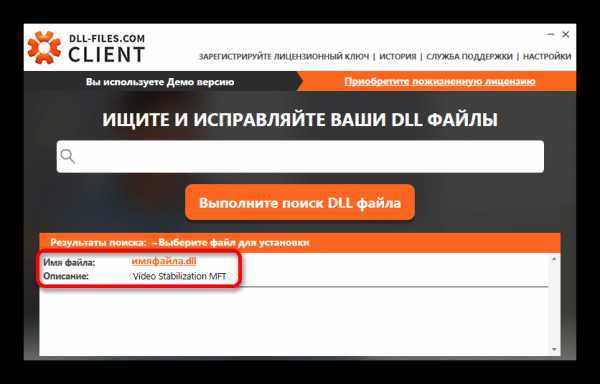
В открывшемся новом окне нажать на кнопку «Установить».
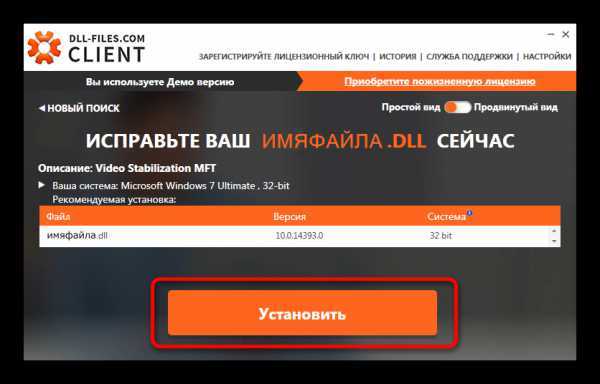
Все, ваша DLL библиотека скопирована в систему.
У программы имеется дополнительный продвинутый вид – это режим, в котором вы сможете выбрать различные версии DLL для установки. Если игра или программа требует конкретную версию файла, то можно найти её, включив этот вид в DLL-Files.com Client.

В случае, если нужно скопировать файл не в папку по умолчанию, вы нажимаете на кнопку «Выберите версию» и попадаете в окно параметров установки для продвинутого пользователя. Здесь вы производите следующие действия:
- Задаете путь, по которому будет выполнена установка.
- Нажимаете на кнопку «Установить сейчас».
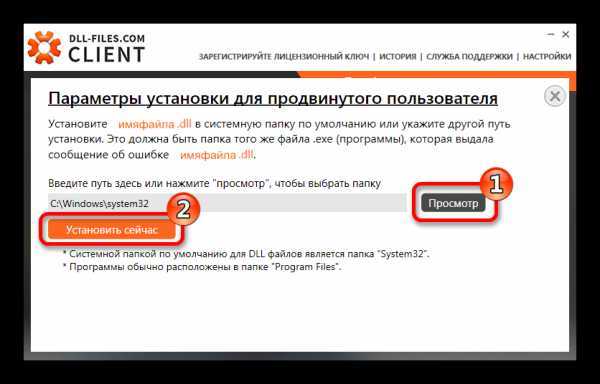
Программа скопирует файл в указанную папку.
Способ 3: Средства системы
Можно установить библиотеку вручную. Для этого нужно будет скачать сам файл DLL и впоследствии просто скопировать или переместить его в папку по адресу:
C:\Windows\System32

В завершении надо сказать, что в большинстве случаев DLL файлы устанавливаются по пути:
C:\Windows\System32
Но если вы имеете дело с операционными системами Windows 95/98/Me, то путь для установки будет таким:
C:\Windows\System
В случае Windows NT/2000:
C:\WINNT\System32
64-разрядные системы могут потребовать свой путь для установки:
C:\Windows\SysWOW64
Установка и регистрация библиотек DLL в Windows
Если на компьютере отсутствует или повреждена какая-либо библиотека .dll, связанная с ней программа или служба будет работать некорректно. Windows будет выдавать ошибку, что DLL-файл поврежден или отсутствует. Для решения проблемы нужно скачать требуемую библиотеку для своей версии Windows, скопировать её в нужную папку и зарегистрировать в системе.
Вне зависимости от того, какой программой и для чего используется dll-файл, установка и регистрация библиотеки всегда будет происходить по одному алгоритму. Все версии ОС Windows руководствуются одними правилами при подключении и регистрации динамических библиотек.
Пошаговая инструкция:
Инструкция для решения ошибок dll
Ошибки связанные c библиотеками DirectX
И так, когда Windows обнаружит ошибку, то система покажет уведомление с надписью:
Запуск программы не возможен, так как на компьютере отсутствует (название файла DLL). Попробуйте переустановить программу.
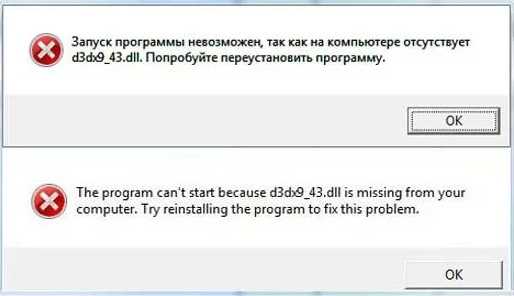
В случаях, когда сам файл имеет название по типу следующих библиотек: d3dx9.dll, xinput1.dll, d3dx10.dll и т.д. (часто имена очень схожи и имеют буквы d и x перед расширением), то решение проблемы заключается в установке нужной версии DirectX, которую можно узнать в системных требованиях самой программы (рядом с системными требованиями пишут и версию Дирекса для корректной работы).
Ошибки связанные c библиотеками Microsoft Visual C++
Еще одним частым пулом уведомлений являются случаи, когда внутри текста присутствует фраза:
Запуск программы не возможен, так как на компьютере отсутствует (название файла DLL). Попробуйте переустановить программу.
В названии файла фигурируют слова MSVC или RUNTIME.

Исходя из данных системных требований приложения, определите какая именно версия библиотеки Visual C нужна и установите её.
DLL файлы удалены или устарели
Ради примера допустим, что при установке ПО вы не изменяли место, в котором будут храниться его файлы.
Система подскажет, какого файла не хватает. Воспользуйтесь функцией системного поиска (лупа в нижнем левом углу экрана), для розыска этого файла в используемой ОС, выберите из результатов документ с DLL расширением (имя должно совпадать с тем, которое указано в уведомлении об ошибке), находящегося в системном каталоге (часто это C:\Windows\System32). Скопируйте и переместите его в новую системную директорию, в зависимости от вашей ОС (пути указаны в пункте 2 данного алгоритма).
Отсутствующие DLL-файлы не обязательно копировать в директорию Windows, их можно скопировать в другие места. Самым частым является директория с корнем установленного ПО. При установке игры или приложения вы указываете путь установки, именно о нем здесь идет речь.
-
Внимательно посмотрите на название ошибки. Это может быть:
- unarc.dll
- vcruntime140.dll
- window.dll
- windows.dll
- msvcp140.dll
- msvcp120.dll
- msvcp100.dll
- steam.dll
- d3dx9.dll
- xinput1.dll
- steamapi64.dll
- isdone.dll
Если в представленном списке нет нужно вам файла (имя.dll высвечивается в окне уведомления об ошибке сразу после слов «Запуск программы не возможен, так как на компьютере отсутствует…» — пример показан на скриншотах выше), то посетите базу DLL.
База dll файлов
В поле «Поиск недостающих Dll файлов» введите имя, которое подсказала вам система например: unarc.dll и нажмите «Поиск DLL файлов».

Пролистайте вниз и найдите кнопку «Скачать». При нажатии на вашем ПК в папке «Загрузки» , появится искомый документ, после чего переходите к следующему пункту.
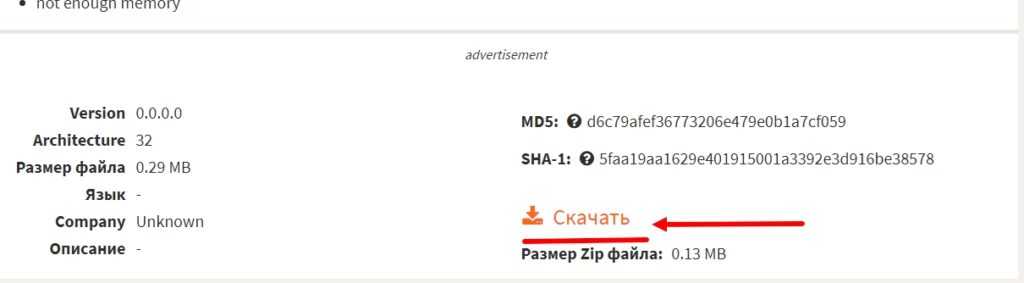
-
После того, как вы определились с кодом ошибки
- Скачайте недостающий файл DLL и переместите по пути C:\Windows\System32 или по вашему (если была изменена корневая папка).
- Если копирование с заменой в «System32» не сработало, попробуйте переместить в системные директории (это зависит от версии ОС и от того, откуда приложение будет запрашивать библиотеки):
- C:\Windows\System (Windows 95/98/Me);
- C:\WINNT\System32 (Windows NT/2000);
- C:\Windows\System32 (Windows XP, Vista, 7, 8, 8.1, 10).
- C:\Windows\SysWOW64.
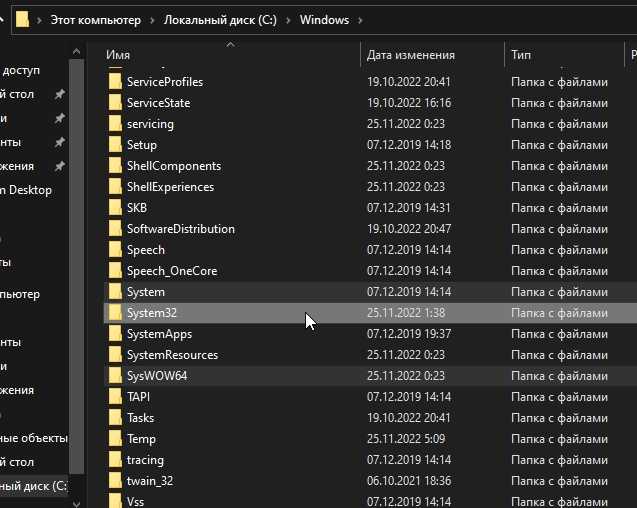
Загрузка dll с помощью командной строки
- Если все таки не получается, то через командную строку от имени администратора введите:
- Если у вас Виндовс 32bit
- Если у вас Виндовс 64bit

Обновление причастного драйвера
Бывают случаи, когда ошибка DLL возникает из-за устаревшего драйвера. Например, если игра запущена через диск, то стоит обновить драйвер в диспетчере устройств. Для этого:
- В левом нижнем углу экрана найдите значок лупы для осуществления поиска и в поле ввода напишите диспетчер устройств.
- Кликните Enter.
- В появившемся окне выберите оборудование, драйвер которого мешает корректной работе (в рассматриваемом случае это дисковод).
- Нажмите по его названию правой кнопкой мыши.
- В раскрывшемся меню выберите пункт обновить драйверы…
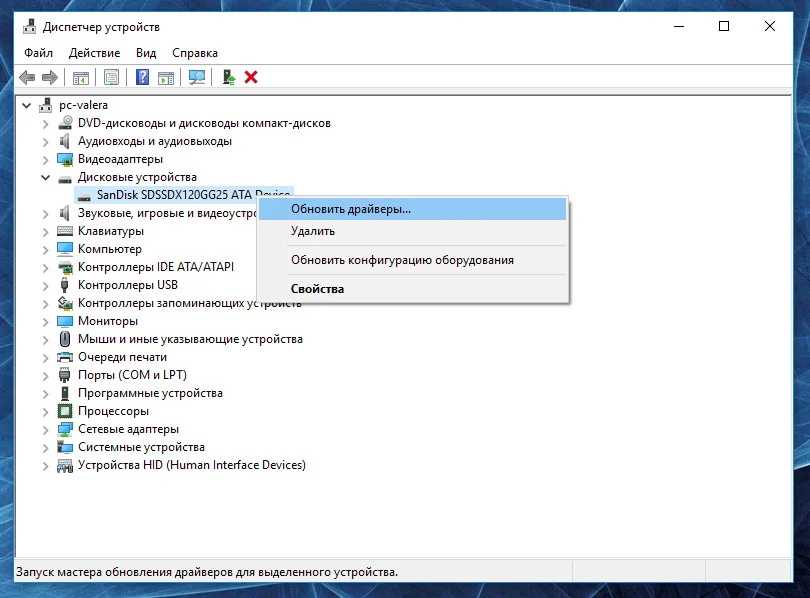
Проверка на вирусы
Если на данном этапе проблема до сих пор не решена, проверьте свой ПК на вирусы. Это необходимо для того, чтобы убедиться нет ли вредоносных файлов, которые маскируются под DLL.
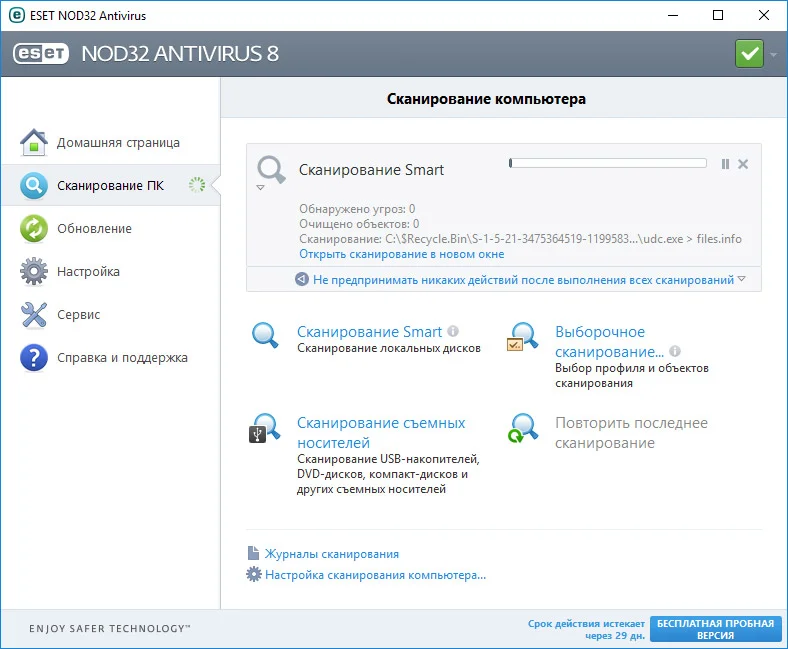
Реестр поврежден?
Самое страшное, что может случится у обычного пользователя, это когда важная ветка реестра операционной системы повреждена. В этом случае даже если заменять DLL файлы на рабочие, скачанные вручную и закинутые в корневые папки по типу System32, каждый раз будут появляться новые уведомления со следующей ошибкой (т.е. скорее всего все DLL указанные в окнах ошибки нужно будет так же устанавливать самостоятельно, а их может быть очень много).
Как хранятся значки Windows 10?
Иконки обычно хранятся внутри файлов ICO. Однако файлы ICO имеют большой недостаток: они могут содержать только один значок. В Windows 10 множество приложений, папок, файлов и ярлыков, и многие из них имеют свои уникальные значки. Если бы у Windows был файл ICO для каждого используемого значка, это привело бы к значительному числу файлов значков.
Чтобы решить эту проблему, вместо использования файлов ICO для хранения значков, Windows использует файлы DLL. Основным преимуществом DLL- файла является тот факт, что он может содержать несколько значков внутри. На самом деле, вы можете сравнить DLL- файл значков с библиотекой значков. Если вы хотите изменить значок определенного файла, папки или ярлыка, вы можете просто установить его расположение значка, чтобы оно указывало на определенный файл DLL и конкретный значок из него.
Большинство значков из Windows 10 хранятся в файлах DLL. В следующем разделе мы покажем, где находятся эти библиотеки DLL со значками в Windows 10.
Для чего нужна OpenAL32
OpenAL (Open Audio Library) — это кроссплатформенная библиотека для разработки приложений или API. В первую очередь она нужна для работы именно со звуком. Главной особенностью данного фреймворка является поддержка технологии EAX. Система работает с продукцией компании Creative.
OpenAL изготовили в Loki Software. Изначально программа была рассчитана на портировние игр из Windows в Linux. Когда разработчики оставили проект, его еще некоторое время сопровождали свободные сообщества программистов. Они интегрировали в библиотеку поддержку чипсета плат NVIDIA nForce. Сейчас OpenAL полностью принадлежит Creative, и развивается ее силами.
Программа может обрабатываться как 8-битный, так и 16-битный звук. Благодаря встроенному алгоритму он кодируется и там, где нужно, накладывается эффект Допплера, зависящий от текущих параметров окружения виртуального объекта. Если вы, например, играете в Stalker, или Doom 4, последнюю версию Battlefield и вообще любые игры на Unreal Engine, звук будет выглядеть более реалистичным и станет меняться по ходу передвижения персонажа по игровым локациям.
Download Windows 11/10 OS files from Microsoft
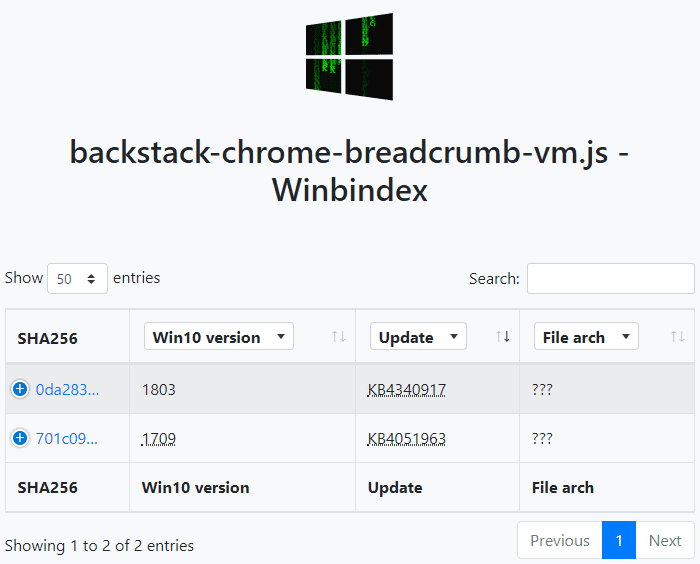
The interface of the usage is pretty user friendly and simple to use. To get it started, open the web browser and head to the Winbindex page. Once there, type the name of a file and then select the result from the list. You can also use the file browser by clicking in the text field on the page. It lists out thousands of relevant search results that index supports.
Once you have made your selection, click on the Show button to get the list of available file versions. This will take you to the resultant page that opens lists the Sha256 hash of the file. After that, you will get the Windows 10 version and the update included there.
If you want to see the details a file, select a file you want and then click on the show button available under the Extra column. In the same way, you can download it to the local system by clicking on the Download button.
Related: How to fix Missing DLL files errors.
But before you download the file, make sure the file has been uploaded to VirusTotal earlier otherwise no data will return. Also, in that case, the download button will remain inactive in its place.
According to the developer, file availability has been found to 108,470 files out of 134,515 files that illustrate a success rate of 80.6%.
Apart from that, 190 more files had been submitted but the report didn’t include any information about the PE format. Though after scanning them, it solved the issue.
не получается скопировать файлы (dll) в папку system32
(3) Trotter_NN, дык, известно же, для начала надо заполучить права на эти файлы. После установки надо поменять некоторые измененные системные файлы, иначе вы рискуете увидеть приблизительно такое сообщение «Для доступа к базе данных требуется ODBC-драйвер для MS SQL Server версии 3.50.0303 или старше».
Но если вы установили вашу ОС и не делали с ней никаких изменений в плане настройки безопасности, то даже работая под правами администратора или под логином администратора — вам не так просто будет скопировать файлы в папку System32. Итак, для начала надо с предыдущих версий ОС (например Windows XP или MS Server 2003) переписать вот эти 3 файла: sqlsrv32.dll sqlsrv32.rll odbcbcp.dll После чего надо эти файлы записать в папку «System32» (обычно это C:\Windows\System32\). Для этого надо сделать себя владельцем этих файлов (или папки, или всего диска):
После чего назначаете себе полный доступ на каталог (если такого доступа нет):
Теперь можно смело скопировать 3 ранее подготовленных файла и перезагрузить систему.
альтернативы
Сохранение файла DLL не решит всех проблем, которые он создает. Иногда файл DLL является не причиной проблемы, а только способом ее проявления. Проблема может быть в самой библиотеке или в приложении. В этом случае вы должны попытаться удалить и переустановить приложение или удалить и установить библиотеку, которая его использует.
Также может быть полезно обновить библиотеку, если доступна более новая версия. Наконец, убедитесь, что версия библиотеки является правильной для приложения. Вы можете проверить требования приложения, чтобы определить, какие библиотеки или платформы необходимы для запуска приложения.

















![Скачать microsoft visual c ++ 2005 - 2022 [new 2023] - it men](http://kubwheel.ru/wp-content/uploads/c/4/5/c458a73ffbed0f75eb76a25547b276fc.jpeg)










![Dll-файлы отсутствуют на вашем компьютере с windows 10 [easy guide]](http://kubwheel.ru/wp-content/uploads/f/0/c/f0c16a7d15b23cca2a7ebb161c405811.webp)
